Chrome For Android: Tømme cache, historikk og informasjonskapsler

Les denne artikkelen for å lære hvordan du tømmer cache og informasjonskapsler på Chrome, samt hvordan du tømmer nettleserhistorikk på Chrome på Android.
Nå mer enn noen gang bruker folk datamaskinene sine til ting de pleide å gjøre personlig. I stedet for å gå til kontoret for det møtet, slår du på datamaskinen for et Zoom-møte. Men for mye eksponering for datamaskinen kan ha negative effekter.
Derfor er det viktig å ta pauser fra datamaskinen slik at du kan forbedre ytelsen på jobben. Men når du er i ferd med å jobbe, er det lett å glemme når du skal ta en pause.
Det er normalt at du vil imponere sjefen din slik at du kan få den høyningen. Men hvis du brenner deg ut, kommer du kanskje ikke for langt. Det er viktig å ta en pause fra tid til annen for å yte sitt beste på jobben. Følgende Chrome-utvidelser hjelper deg med å ta pausene du trenger, slik at du kan unngå utbrenthet.
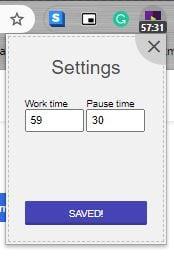
The Take a Break Reminder Chrome utvidelsen er svært enkel å bruke. Når du har installert den, blir den satt til å jobbe 52 minutter og deretter ta en 17-minutters pause. Hvis du vil gjøre endringer, klikker du på utvidelsesikonet etterfulgt av påminnelsesutvidelsen Ta en pause.
Et lite vindu vises med alternativer for å starte klokken på nytt eller sette den på pause. Det er også en stor knapp hvis du vil deaktivere utvidelsen. Ved å klikke på tannhjulet øverst til høyre kan du justere pausetiden. Utvidelsen kan også fungere offline.
Når du er opptatt med å gjøre noe, er det lett å glemme å gjøre de enkleste tingene, som å drikke vann. Takket være Chrome-utvidelsen Water Reminder får du en påminnelse etter en bestemt tid. Hvis du har installert utvidelsen, ser du ikke ikonet for den; klikk på puslespillikonet for å se utvidelseslisten din. Klikk på vannutvidelsen fra listen for å åpne den. Så lenge du er der, kan du også klikke på knappenålsalternativet for å ha utvidelsesikonet alltid synlig.
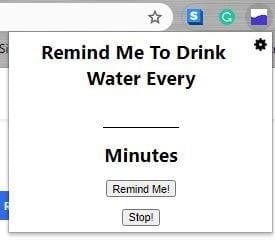
Utvidelsen vil ikke ha en forhåndsbestemt tid for deg å stoppe og drikke vann. Du må angi klokkeslettet i det tomme feltet rett etter ordene minner meg på å drikke vann hver gang. Når du har lagt inn klokkeslettet, klikk på påminn meg-knappen. Hvis du noen gang føler at du har fått nok av utvidelsen, klikker du på stoppknappen.
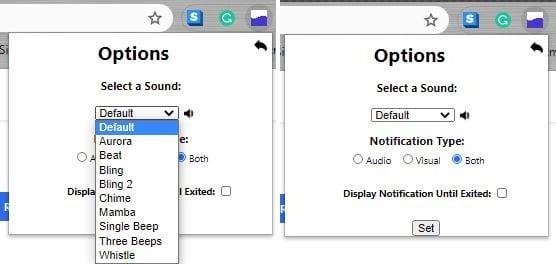
Ved å gå inn i utvidelsesinnstillingen kan du endre lyden på lydvarslingen. Du kan velge mellom alternativer som:
Det er utrolig den rare posisjonen føttene dine kan komme i når du har vært på datamaskinen en stund. Siden stillingene du kommer i når du jobber sannsynligvis ikke er anbefalt av legen din, er det greit å strekke alle om en stund. Det er her StretchClock kommer inn.
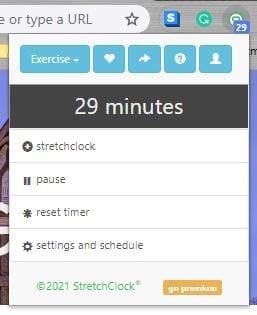
Hver gang du klikker på utvidelsesikonet, vil du se hvor mye tid som er igjen før den vil be deg om å stoppe og strekke deg. Hvis du ikke vil vente til tiden er ute, kan du klikke på stretchclock-ikonet, og det vil gi deg noen forslag til øvelsene du kan prøve. Du kan også velge hvilken del av kroppen du kan strekke. Du kan for eksempel velge mellom øvelser for:
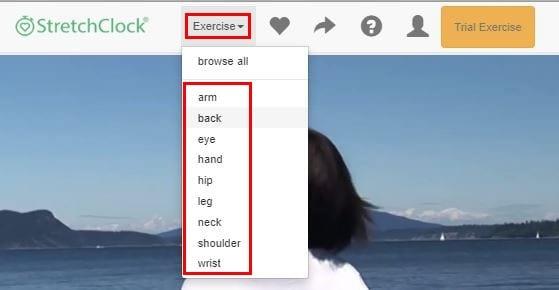
I utvidelsesinnstillingene kan du stille inn tidtakeren for når det er på tide å strekke seg. Du kan også sette opp en tidsplan slik at du alltid strekker deg når du skal. Du kan velge hvilke dager du vil at utvidelsen skal minne deg på og når den slås av og på.
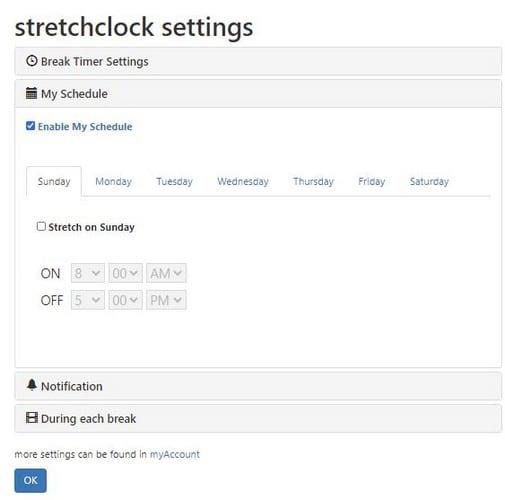
Når du er på datamaskinen, vil du vanligvis gjøre ferdig alle så snart som mulig. Det resulterer i at du går de maratontimene. Ved hjelp av disse Chrome-utvidelsene kan du få arbeidet gjort, men ta vare på helsen din i prosessen. Hvordan slapper du av når du må jobbe lange timer? Del dine tanker i kommentarene nedenfor.
Les denne artikkelen for å lære hvordan du tømmer cache og informasjonskapsler på Chrome, samt hvordan du tømmer nettleserhistorikk på Chrome på Android.
Bruker du flere Google-kontoer på Android og PC og vet ikke hvordan du endrer standard Google-konto? Les videre for å lære de hemmelige trinnene.
Når du sletter Android nedlastingshistorikk, bidrar du til å få mer lagringsplass blant andre ting. Her er trinnene du må følge.
Sett Chrome til å tømme informasjonskapsler ved avslutning for å forbedre sikkerheten ved å slette informasjonskapslene så snart du lukker alle nettleservinduer. Slik gjør du det.
Lær hvordan du deaktiverer irriterende automatisk avspilling av videoer i Google Chrome og Mozilla Firefox med denne veiledningen.
Lær hvordan du fjerner Yahoo Search fra Chrome på PC og mobil. Følg vår trinn-for-trinn guide for å endre standard søkemotor i Google Chrome.
Uansett hvor mye du prøver, ser det alltid ut til at du har alt for mange faner åpne. Du går vanligvis fra en fane til en annen ved å ta tak i musen og klikke videre
Chrome kan være en av de mest populære nettleserne der ute, men det betyr ikke at alle kommer til å bruke den. Du stoler kanskje ikke på Chrome når det gjelder
Google Chrome Beta er en nettleser som har som mål å forbedre Chrome ved å gi brukerne en sjanse til å gi innsikt og forbedring av nye versjoner. Selv om det
Lær alt om PIP-modus i Google Chrome og hvordan du slår den på og nyt å se videoer i et lite bilde-i-bilde-vindu akkurat som du kan oppleve på TV-en.
Ved å aktivere informasjonskapsler i nettleseren din kan du gjøre bruken av en nettleser mer komfortabel. For eksempel lagrer informasjonskapsler påloggingsinformasjonen din for å gjøre påloggingen
Google Chrome er en nettleser på tvers av plattformer. Det betyr at Google Chrome kan brukes på PC, Mac, IOer, Linux og Android. Den har et elegant brukergrensesnitt
Du elsker Chrome og har ingen intensjon om å erstatte den med en annen nettleser, men du er sikker på at det ikke trengte å være en slik ressurshogger. Du kan redusere Gjør Google Chrome raskere ved å deaktivere utvidelser som er høye ressurser med denne veiledningen.
Det er noen ganske normale grunner til at du vil fjerne nettsidene dine eller søkeloggen fra Google Chrome. For det første kan du dele en Lær hvordan du fjerner bestemte sider og søker fra Google Chrome med disse trinnene.
Støtte for Flash-filer er på vei ut. Flash har ofte blitt sett på som den grunnleggende byggesteinen for annonser, korte videoer eller lyd og spill. Selv en
Velkommen til Chrome 80, den nyeste versjonen av nettleseren Google Chrome. Nå tilgjengelig for brukere å laste ned på alle større plattformer, det er to
Google Chrome er den desidert mest populære nettleseren i verden, i den grad brukere strekker seg langt med å laste ned og sette opp Chrome som standardnettleser på Windows – mye til …
Enten du sletter eller aktiverer informasjonskapsler i Chrome, Opera eller Firefox, vil denne veiledningen hjelpe deg med begge deler.
Slik slutter du å se posisjonsmeldingen på Chrome på Android, Windows 10 eller iPad.
Lær hvordan du deaktiverer irriterende automatisk avspilling av videoer i Google Chrome og Mozilla Firefox med denne opplæringen.
Se vår Google Play Kjøpshistorikk ved å følge disse nybegynnervennlige trinnene for å holde apputgiftene dine under kontroll.
Ha det moro i Zoom-møtene dine med noen morsomme filtre du kan prøve. Legg til en glorie eller se ut som en enhjørning i Zoom-møtene dine med disse morsomme filtrene.
Lær hvordan du fremhever tekst med farge i Google Slides-appen med denne trinn-for-trinn-veiledningen for mobil og datamaskin.
Samsung Galaxy Z Fold 5, med sitt innovative foldbare design og banebrytende teknologi, tilbyr ulike måter å koble til en PC. Enten du ønsker
Du har kanskje ikke alltid tenkt over det, men en av de mest utbredte funksjonene på en smarttelefon er muligheten til å ta et skjermbilde. Over tid har metode for å ta skjermbilder utviklet seg av ulike grunner, enten ved tillegg eller fjerning av fysiske knapper eller innføring av nye programvarefunksjoner.
Se hvor enkelt det er å legge til en ny WhatsApp-kontakt ved hjelp av din tilpassede QR-kode for å spare tid og lagre kontakter som en proff.
Lær å forkorte tiden du bruker på PowerPoint-filer ved å lære disse viktige hurtigtastene for PowerPoint.
Bruk Gmail som en sikkerhetskopi for personlig eller profesjonell Outlook-e-post? Lær hvordan du eksporterer kontakter fra Outlook til Gmail for å sikkerhetskopiere kontakter.
Denne guiden viser deg hvordan du sletter bilder og videoer fra Facebook ved hjelp av PC, Android eller iOS-enhet.
For å slutte å se innlegg fra Facebook-grupper, gå til den gruppens side, og klikk på Flere alternativer. Velg deretter Følg ikke lenger gruppe.


























